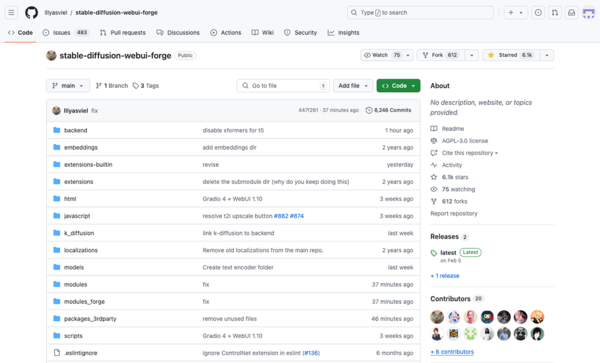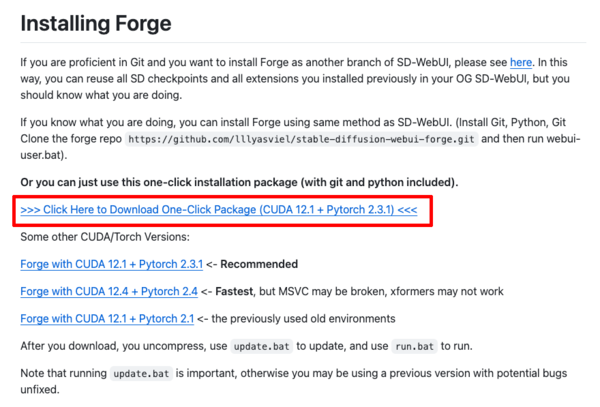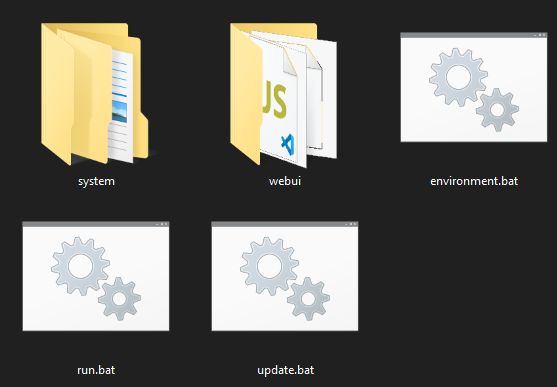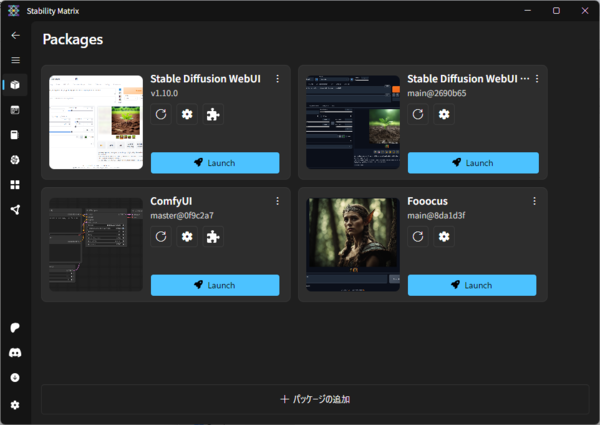Stable Diffusion入門 from Thailand 第20回
話題の画像生成AI「FLUX.1」をStable Diffusion用の「WebUI Forge」で動かす(高速化も試してみました)
2024年08月18日 17時00分更新
画像生成AI「Stable Diffusion」共同開発者たちによって設立されたベンチャー企業「Black Forest Labs(BFL)」が、8月1日(現地時間)に発表した話題の画像生成AIモデル「FLUX.1」。
前回の「画像生成AI「Stable Diffusion」の代替に? 話題の「FLUX.1」を試した」では、「ComfyUI」による画像生成を試した。
今回は、この連載ではおなじみ「Fooocus」の作者lllyasviel氏によるStable Diffusion用の高性能なWebインターフェース「Stable Diffusion WebUI Forge」が8月11日頃にFLUX.1に対応したということで、さっそく動作確認してみる。
なお、筆者の環境は以下のとおりだ。
| CPU | Core i7-13700F(2.1GHz) 16コア24スレッド |
|---|---|
| グラフィックス | NVIDIA GeForce RTX 4070 12GB |
| メモリー | 48GB DDR4 3200MHz |
| SSD | 2000GB(M.2) |
lllyasviel氏の投稿によると、3070 ti laptop(8GB VRAM)という以前では考えられないような少ないVRAM環境でもFLUX.1による生成は可能になっているようだ。
Stable Diffusion WebUI Forgeのダウンロード
まずは「Stable Diffusion WebUI Forge」のダウンロードからスタート。すでにインストール済みの方は読み飛ばしてほしい。
まだの方はGithubの「stable-diffusion-webui-forge」レポジトリーにアクセスしよう。
画面を下にスクロールしていくと、「Installing Forge」セクションにインストーラーへのリンクが表示してある。
ここでは「One-Click Package(CUDA 12.1 + Pytorch 2.3.1)」をダウンロードすることにしよう。
ダウンロードファイルは「.7z」形式で圧縮されている。解凍したら「update.bat」を実行しておこう。
なお、インストールは「Stability Matrix」を利用してもOK。詳細は「これは便利!「Stable Diffusion」が超簡単に始められる「Stability Matrix」」を参考にしてほしい。

この連載の記事
-
第37回
AI
画像生成AIで比較!ChatGPT、Gemini、Grokどれを選ぶ?得意分野と使い分け【作例大量・2025年最新版】 -
第36回
AI
【無料で軽くて高品質】画像生成AI「Z-Image Turbo」が話題。SDXLとの違いは? -
第35回
AI
ここがヤバい!「Nano Banana Pro」画像編集AIのステージを引き上げた6つの進化点 -
第34回
AI
無料で始める画像生成AI 人気モデルとツールまとめ【2025年11月最新版】 -
第33回
AI
初心者でも簡単!「Sora 2」で“プロ級動画”を作るコツ -
第32回
AI
【無料】動画生成AI「Wan2.2」の使い方 ComfyUI設定、簡単インストール方法まとめ -
第31回
AI
“残念じゃない美少女イラスト”ができた! お絵描きAIツール4選【アニメ絵にも対応】 -
第30回
AI
画像生成AI「Midjourney」動画生成のやり方は超簡単! -
第29回
AI
創作のプロセスを激変させる画像生成AI「Midjourney V7」の使い方 ドラフトモード、パーソナライズ機能に大注目 -
第28回
AI
ローカル動画生成AIの革命児「FramePack」の使い方 -
第27回
AI
【解説】Geminiの画像生成がすごい 無料で使えるうちに試してみて - この連載の一覧へ